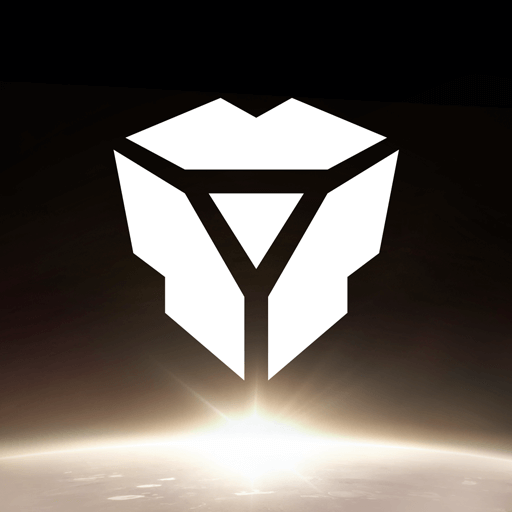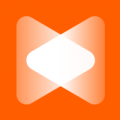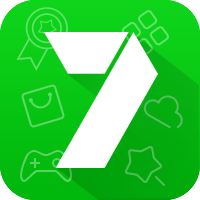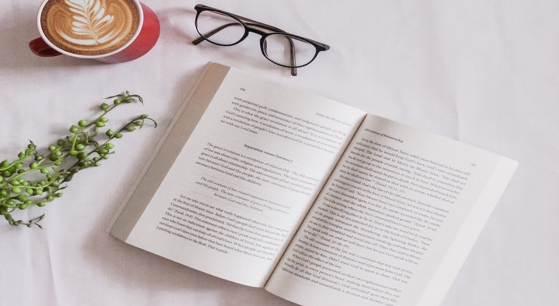钉钉电脑版如何创建圈子?创建圈子的操作方法
更新: 2022-02-17
小编: qiaobin
钉钉电脑版如何创建圈子?今年钉钉软件也进行了一些升级,而且在近期推出了一个圈子的功能,有了这个圈子就可以更好地去打造企业文化和构建连接内外的数字化社群,那么这个钉钉电脑版的圈子要怎么创建呢?下面小编就来给大家简单分享一下创建的操作方法。
具体的方法步骤:
打开钉钉电脑版,点击左下角的“圈子”图标;
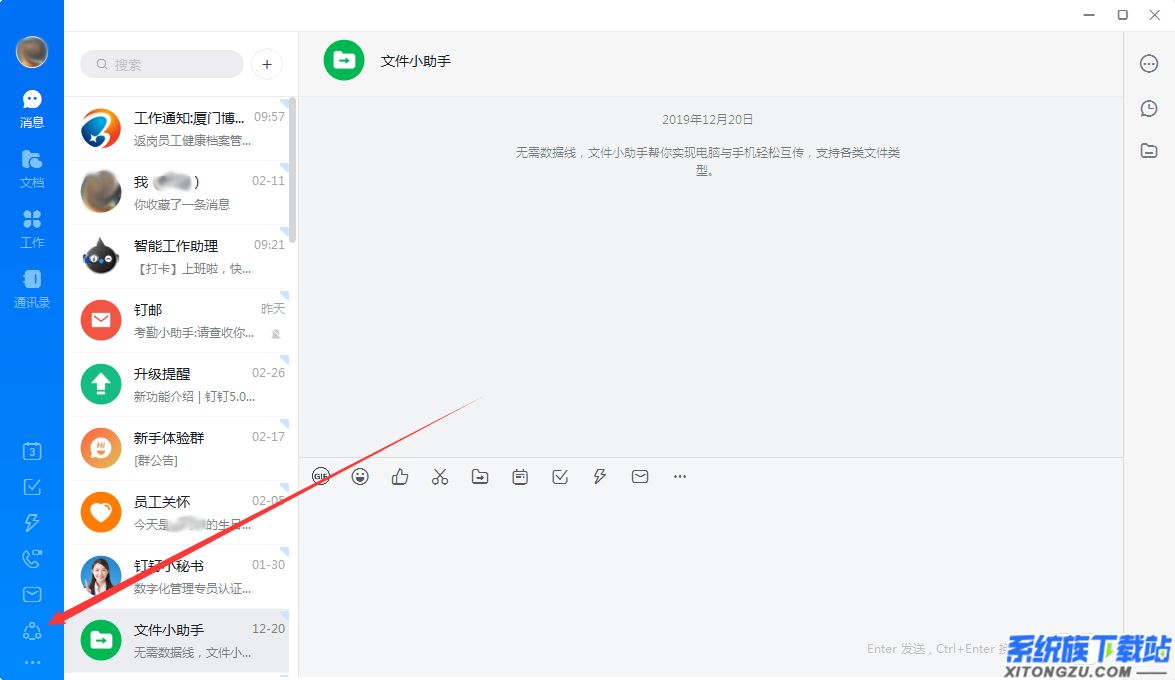
在新窗口中选取“创建圈子”;
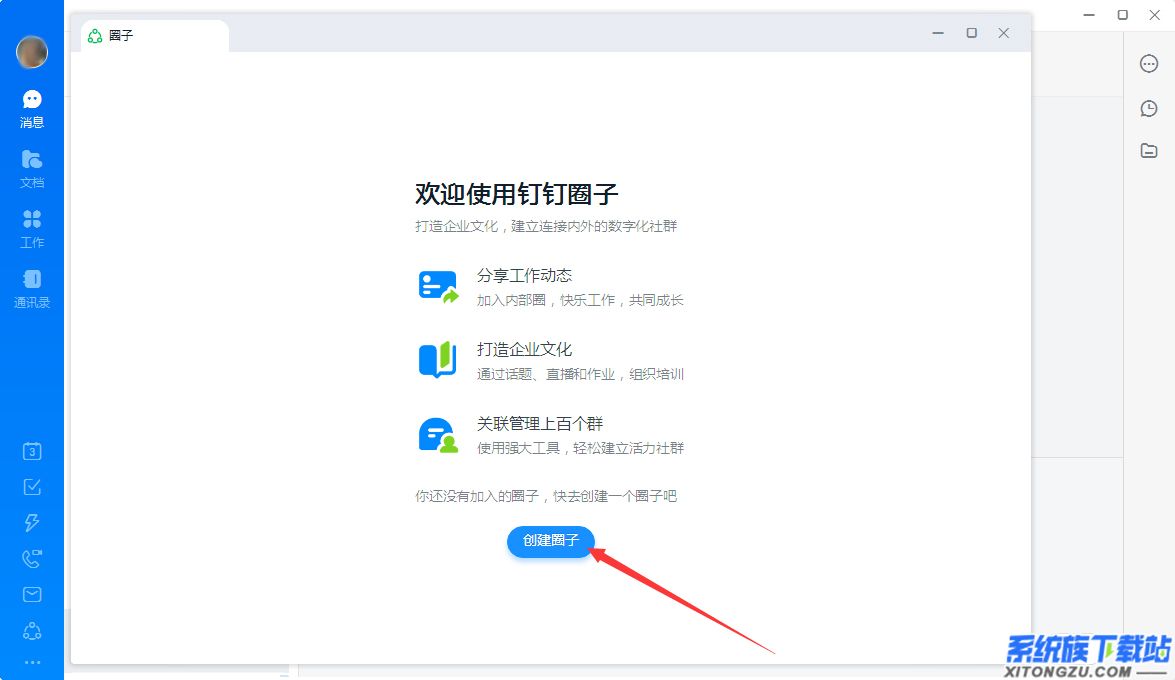
接着,在管理中心页面的左侧边栏选择创建圈子的类型;
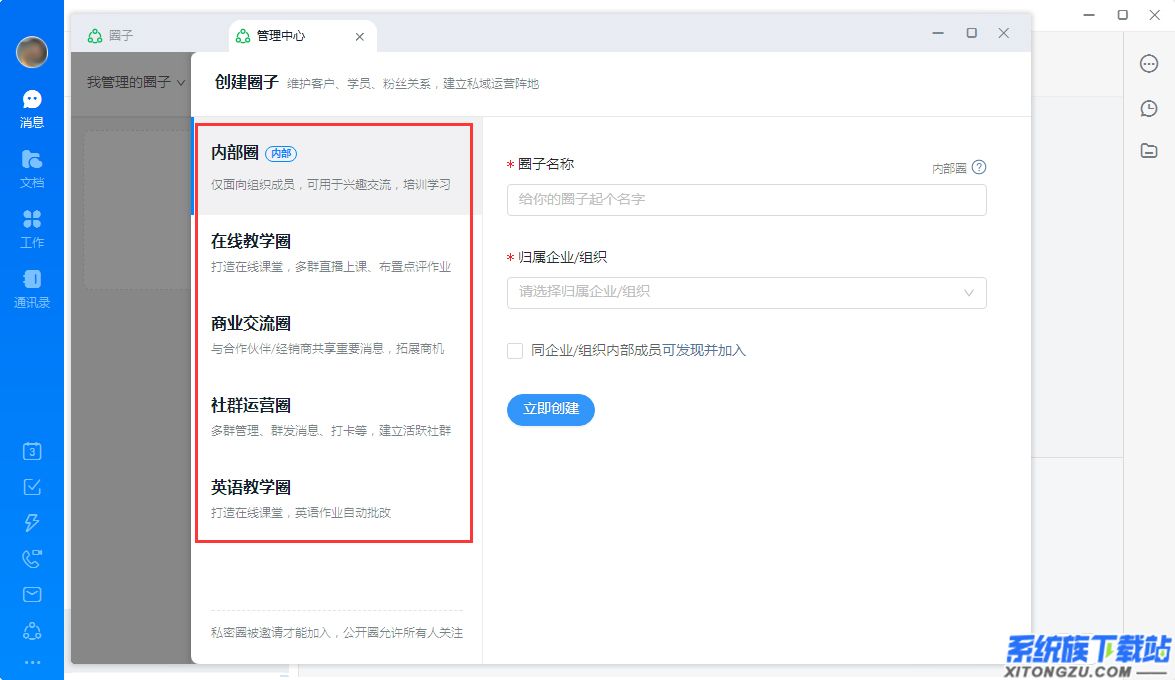
输入圈子名称及归属企业/组织后,按下“立即创建”即可。
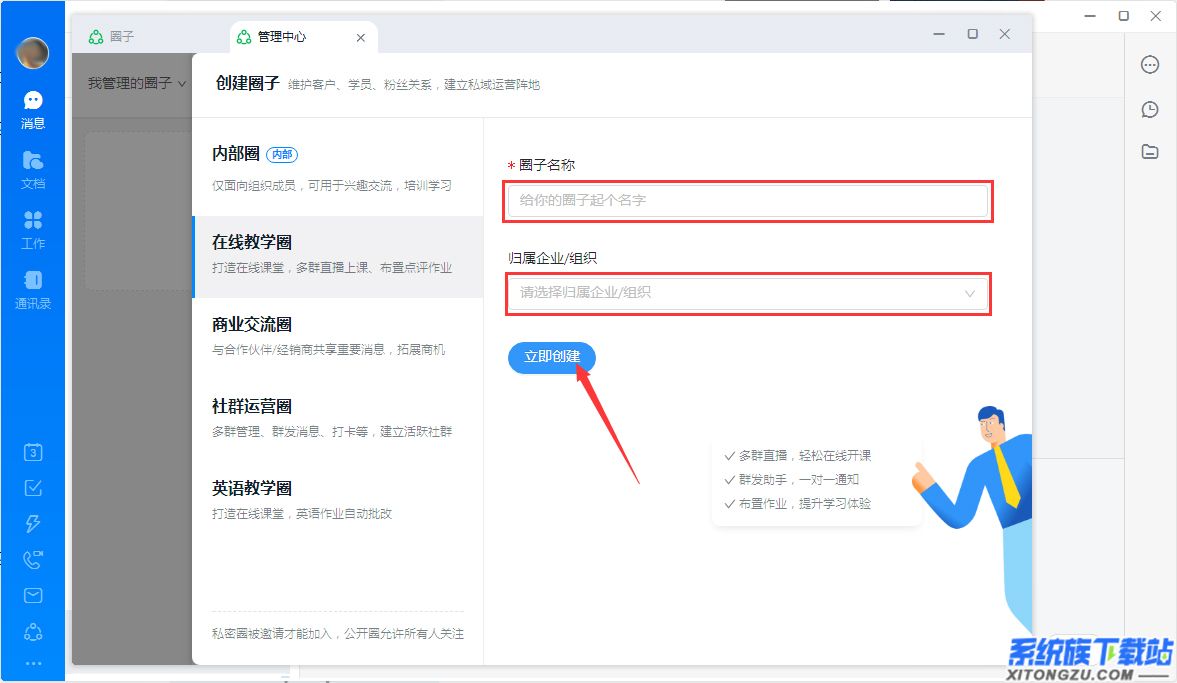
另外,仅有内部圈必须输入归属企业/组织,其余的归属企业/组织则非必须输入的选项。
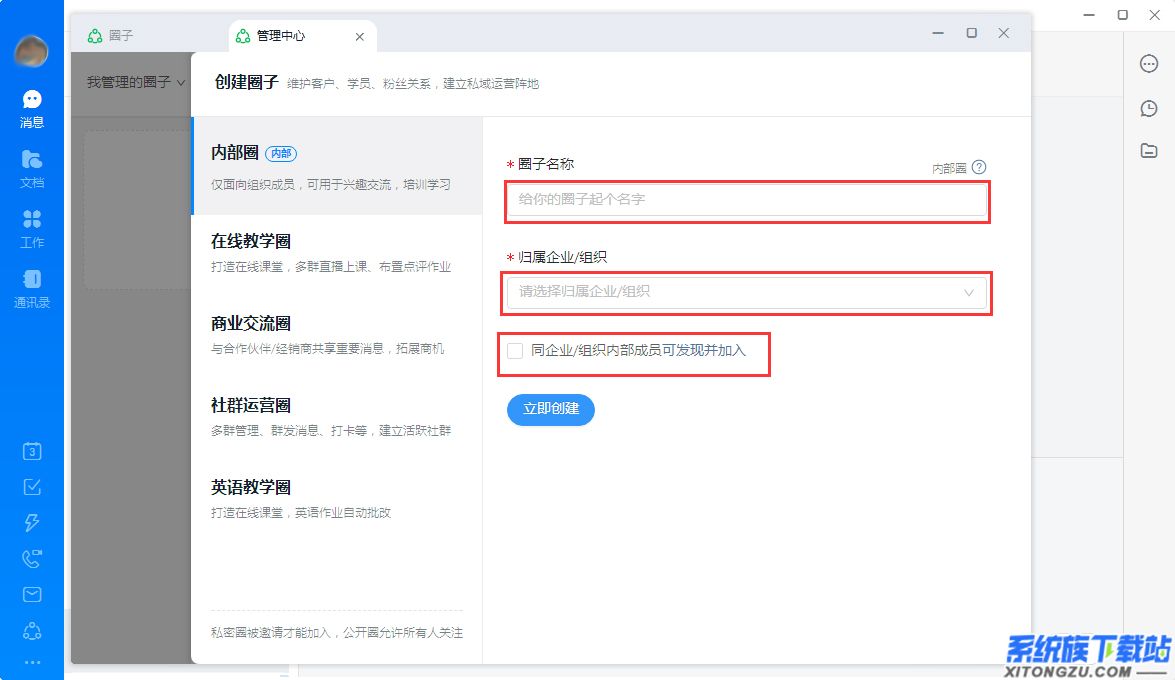
.png)